녹스인플루언서는 인플루언서를 빠르고 효율적으로 초대할 수 있는 이메일 발송 기능을 지원합니다. 사용자는 이메일 발송 기능을 통해 광고 캠페인을 생성 없이 선정된 인플루언서에게 단체로 광고 제안 메일을 보낼 수 있습니다.
1.이메일 발송 프로젝트 만들기
이메일 발송 프로젝트 만드는 방법
- [인플루언서 모집] – [이메일 발송] 메뉴 클릭하여 이메일 발송 페이지로 이동합니다.
- [단체 메일 발송]을 클릭하여 메일 프로젝트 생성 팝업 창을 엽니다.
- 메일 프로젝트명, 발신자 선택, 참여자 선택(필수 아님) 후 다음 [버튼]을 클릭합니다.
- AI 이메일 생성 기능을 통해 내용을 작성하거나 [건너뛰기]를 클릭하여 메일 작성 페이지로 이동합니다.
발신자 설명
녹스인플루언서에서 NoxInfluencer메일, Gmail, 기업 메일 총 세 가지 발신자 선택을 지원하며 필요에 따라 원하는 발신자를 선택할 수 있습니다.
NoxInfluencer메일
NoxInfluencer메일은 녹스의 이메일 발송 시스템을 통해 인플루언서에게 제안 메일을 발송할 수 있는 서비스입니다. 기타 발신자 대비 보다 많은 수량의 제안 메일을 보낼 수 있는 우점이 있어 대량으로 발송 시 해당 발신자를 선택하는 것을 추천드립니다.
- 발송 시 사용되는 이메일 주소: 사용자가 지정한 이메일 접두사+@+NoxInfluencer 이메일 도메인(발신자 이름도 지정 가능)
- 회신 이메일 주소:NoxInfluencer 회신 이메일 주소로 회신되며, 회신 내용은 메시지 센터에서 확인할 수 있습니다.
- 소모되는 할당량:인플루언서 대량으로 연락하기
- 발송 제한: 일 최대 발송량 800통
Gmail
NoxInfluencer메일외 사용자의 Gmail과 연동하여 Gmail를 통해 이메일을 발송할 수 있습니다.
- 발송 시 사용되는 이메일 주소: 사용자의 Gmail 주소로 발송되며, Gmail의 보낸편지함에서도 발송된 이메일을 확인할 수 있습니다.
- 회신 이메일 주소:NoxInfluencer 회신 이메일 주소로 회신되며, 회신 내용은 메시지 센터에서 확인할 수 있습니다.
- 소모되는 할당량:인플루언서 대량으로 연락하기+이메일 조회 두 가지 할당량을 소모하게 됩니다. 이미 조회된 이메일로 발송 시는 “인플루언서 대량으로 연락하기” 할당량만 소모됩니다.
- 발송 제한: 일 최대 발송량 800통, 또한 Gmail 발신 정책을 준수해야 합니다.
기업메일
녹스 이메일 클라이언트에서 기업 이메일을 사용하여 이메일을 발송할 수 있습니다.
- 발송 시 사용되는 이메일 주소: 사용자의 기업메일 주소로 발송되며, 기업메일의 보낸편지함에서도 발송된 이메일을 확인할 수 있습니다.
- 회신 이메일 주소:NoxInfluencer 회신 이메일 주소로 회신되며, 회신 내용은 메시지 센터에서 확인할 수 있습니다.
- 소모되는 할당량:인플루언서 대량으로 연락하기+이메일 조회 두 가지 할당량을 소모하게 됩니다. 이미 조회된 이메일로 발송 시는 “인플루언서 대량으로 연락하기” 할당량만 소모됩니다.
- 발송 제한: 일 최대 발송량 800통, 또한 기업메일 발신 정책을 준수해야 합니다.
참여자 설명
참여자는 생성자를 제외한 기타 멤버 계정 소유자만 선택할 수 있습니다. 생성자와 참여자의 권한은 다음과 같습니다.
| 프로젝트명 편집 | 컨택 메시지 관리 | 참여자 편집 | 프로젝트 삭제 | |
| 프로젝트 생성자 | ✓ | ✓ | ✓ | ✓ |
| 프로젝트 참여자 | ✓ | ✓ | × | ✓ |
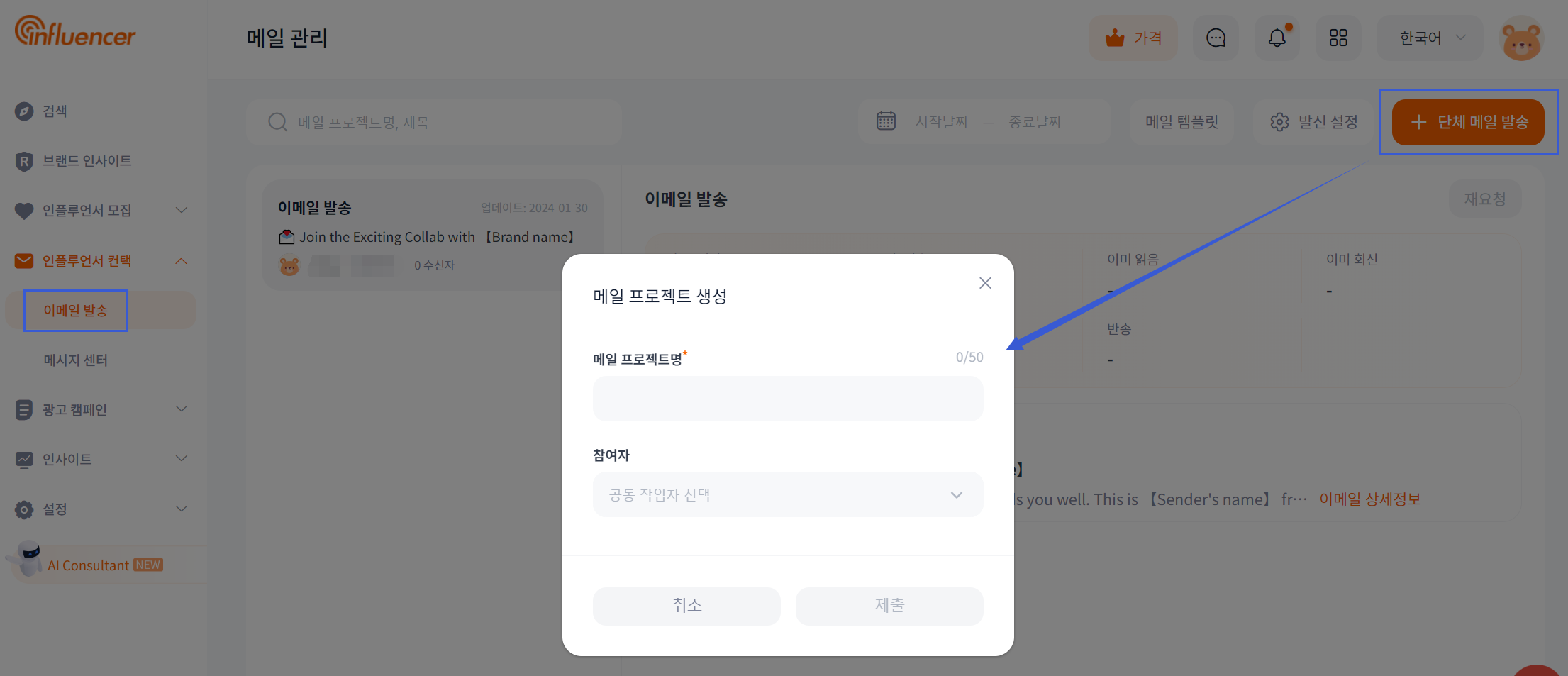
2.발신자 선택
발신자 옆에 있는 [추가] 버튼을 클릭하면 발신자 이메일 주소를 선택할 수 있습니다. 녹스인플루언서는 녹스인플루언서 이메일, 구글 이메일, 기업 이메일 총 세 가지 발신자 이메일 연동을 지원합니다. 사용자는 필요에 따라 발신자의 이메일을 선택할 수 있습니다.
녹스인플루언서 이메일
녹스인플루언서 이메일로 발송 시 사용자는 인플루언서의 이메일 주소를 조회하지 않아도 녹스의 이메일 발송 시스템을 통해 인플루언서에게 제안 메일을 발송할 수 있습니다. 기타 발신자 대비 보다 많은 수량의 제안 메일(최대 발송량 800통/일)을 보낼 수 있는 우점이 있어 대량으로 발송 시 해당 발신자를 선택하는 것을 추천드립니다.
구글 이메일
구글 이메일을 보유하고 있을 시 구글 이메일과 연동하여 인플루언서에게 제안 메일을 발송할 수 있습니다. 이메일 발송은 구글 이메일 발신 정책을 준수해야 합니다. 해당 발신자를 선택할 경우 [인플루언서 일괄 초대수] 할당량외 [이메일 조회] 할당량도 함께 소모하게 됩니다. 이미 이메일을 조회한 인플루언서에게 발송되는 이메일은 [인플루언서 일괄 초대수] 할당량만 소모됩니다.
기업 이메일
녹스 이메일 클라이언트에서 기업 이메일을 사용하여 이메일을 발송할 수 있습니다. 해당 발신자를 선택할 경우 구글 이메일 발신과 동일하게 [인플루언서 일괄 초대수] 할당량외 [이메일 조회] 할당량도 함께 소모하게 됩니다. 이미 이메일을 조회한 인플루언서에게 발송되는 이메일은 [인플루언서 일괄 초대수] 할당량만 소모됩니다.
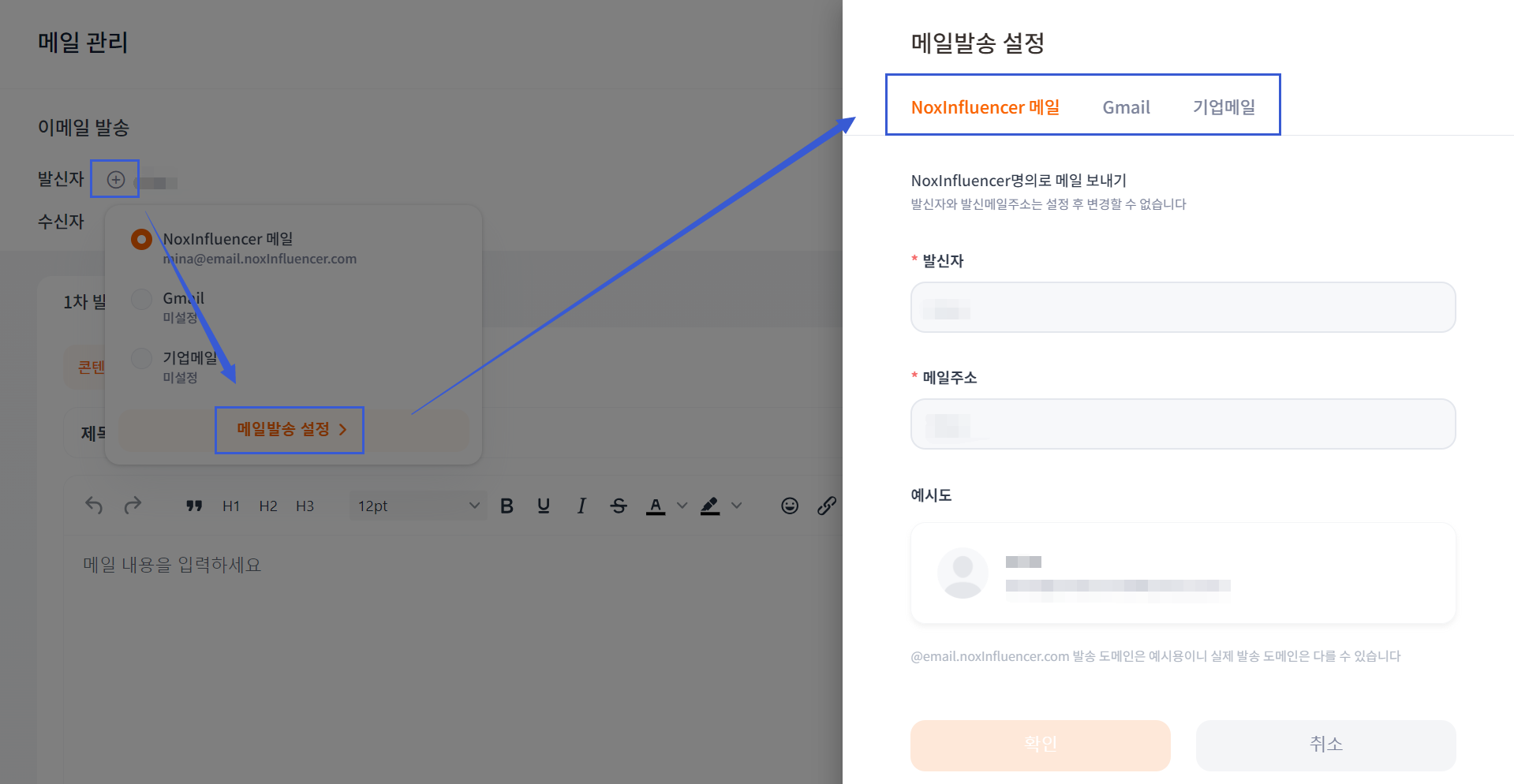
3.수신자 추가
수신자 옆에 있는 [추가] 버튼을 클릭하면 수신자 이메일 주소를 추가할 수 있습니다.
- [폴더]를 클릭하면 즐겨찾기에 저장된 인플루언서 리스트를 불러올 수 있습니다.
- [잠금 해제된 메일]을 클릭하면 조회했던 인플루언서의 이메일 주소를 불러올 수 있습니다.
- [수동 추가]를 클릭하면 직접 이메일 주소를 입력할 수 있습니다.
- [일괄 업로드하기]를 클릭하면 이메일 주소를 파일로 업로드할 수 있습니다.
기존에 이미 연락한 인플루언서는 수신자 추가 팡업창 하단에 있는 [중복 연락처 제거]기능을 이용하여 수신자 목록에서 제거할 수 있으며 이메일 주소가 없는 인플루언서는 수신자 목록에 포홤되지 않습니다.
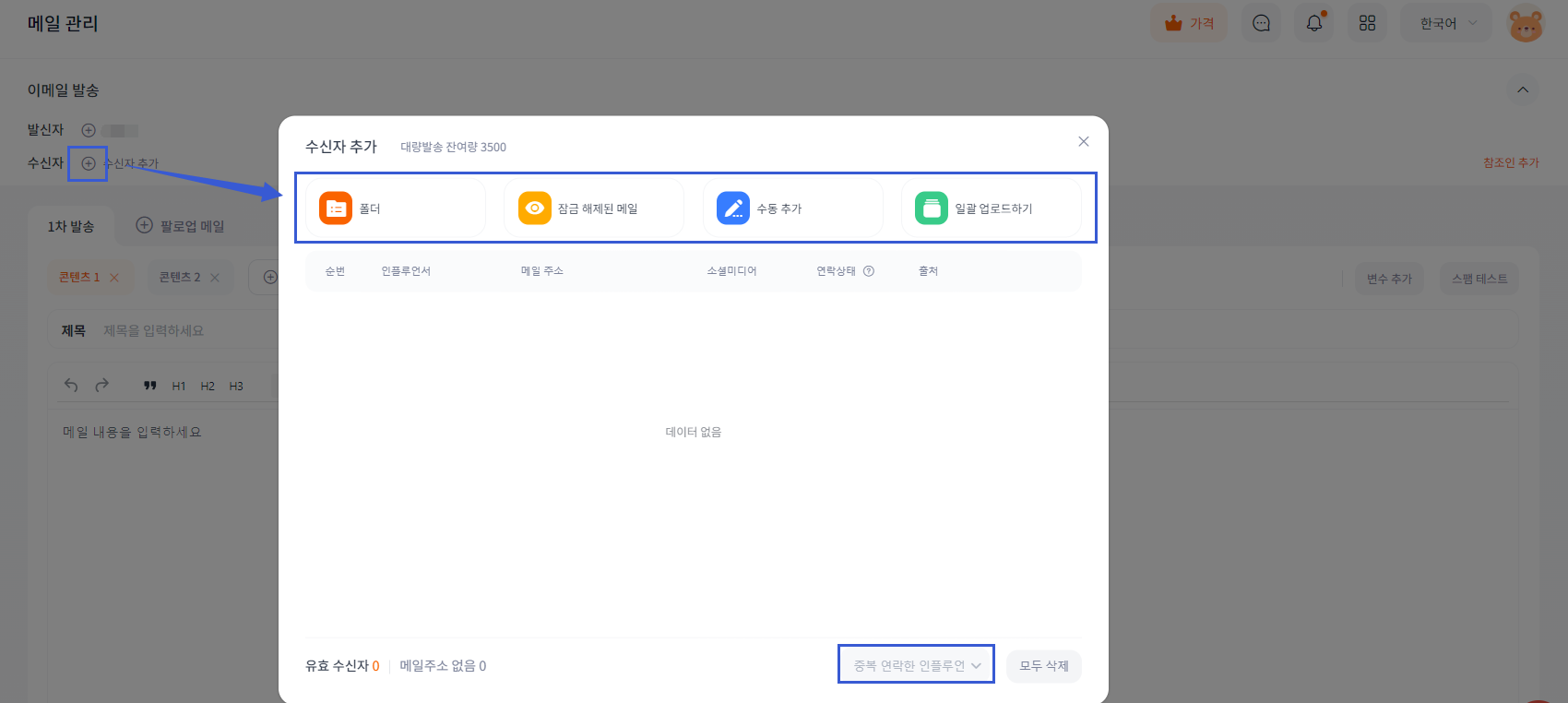
3.이메일 작성 및 발송
다음으로 사용자는 이메일 제목과 본문 내용을 편집할 수 있습니다. 녹스인플루언서는 다양한 시나리오의 메일 템플릿를 제공드리며 필요에 따라 새로운 템플릿을 저장할 수 있습니다.
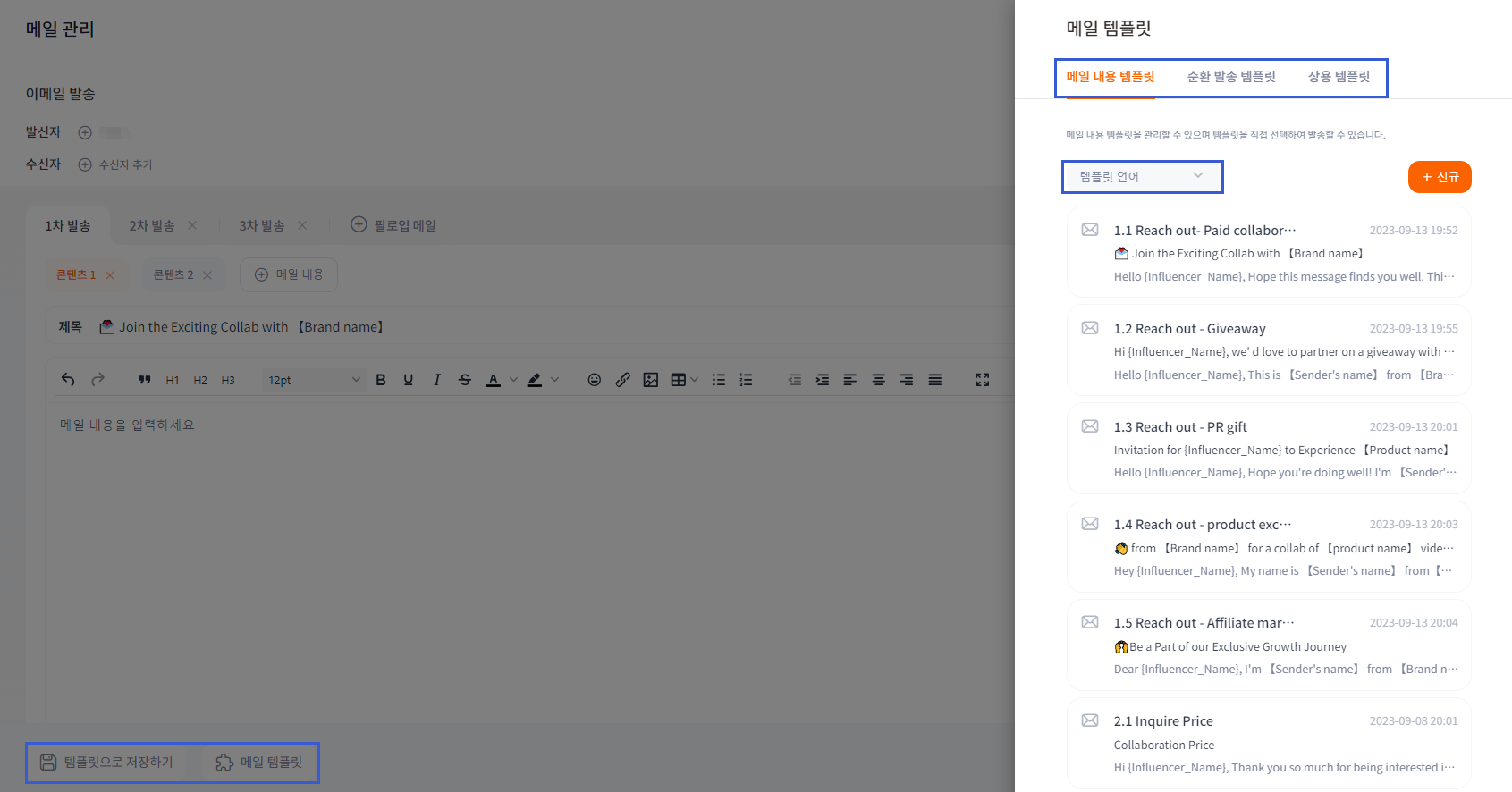
또한 이메일 회신률을 높이기 위해 변수 추가, 스팸 테스트(영문에만 적용 가능), 예약 발송 설정, 다중 이메일 내용 설정 등 기능을 제공하고 있습니다. 여러 개 이메일 내용을 설정할 경우 녹스 이메일 발송 시스템은 설정된 내용에 따라 수신자에게 순차적으로 이메일을 발송합니다.
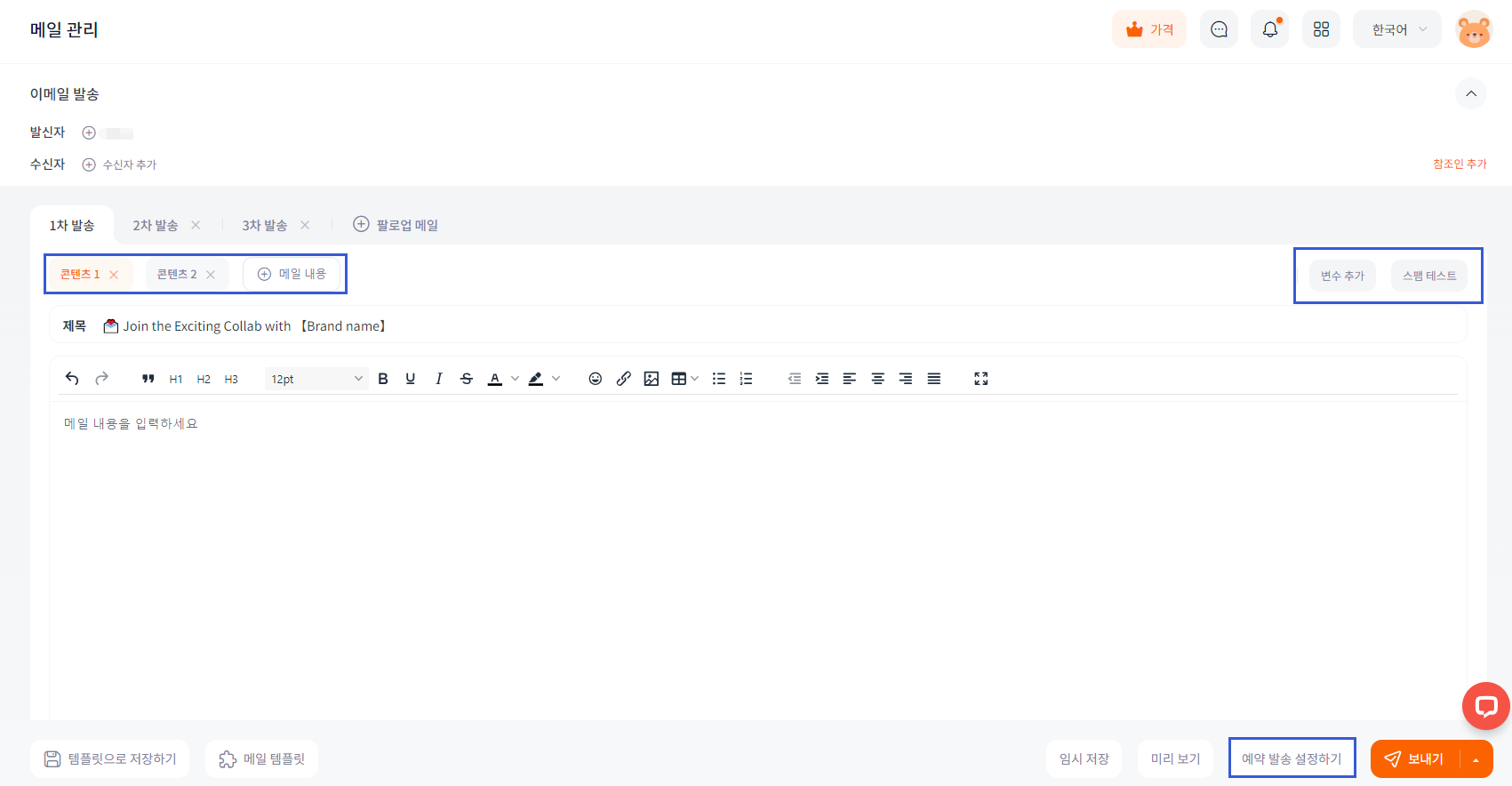
그 외 이메일 발송 효율을 높이기 위해 [팔로업 메일]을 미리 설정할 수 있습니다. 팔로업 메일은 사용자가 설정한 내용과 시간에 따라 유효한 수신자 중 회신이 없는 인플루언서에게 자동으로 팔로업 메일을 발송하게 됩니다. 동일한 수신자 대상에 대해 팔로업 메일을 포함하여 최대 5차까지 이메일을 발송할 수 있습니다.
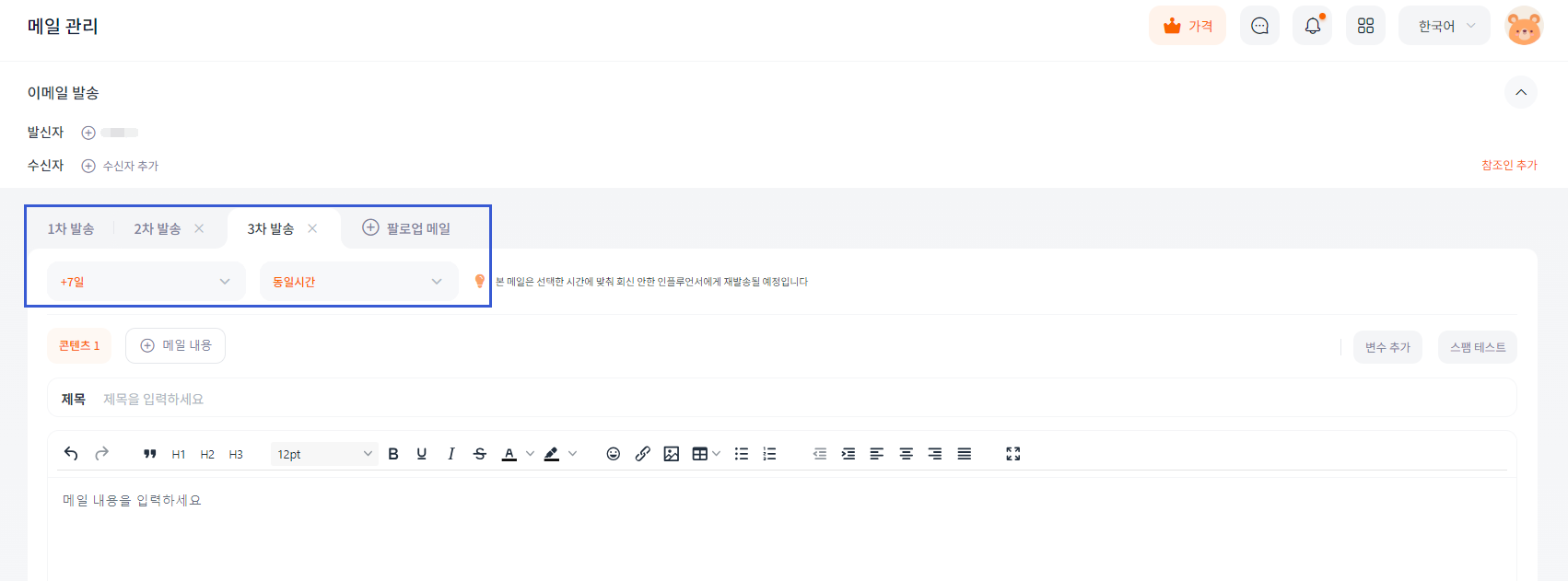
메일 관리 페이지에서도 동일한 일괄 수신자 대상에 대한 [재요청] 기능을 지원합니다. 재요청 메일 발송 시 수신자 삭제는 가능하오나 새로운 수신자는 추가할 수 없습니다.
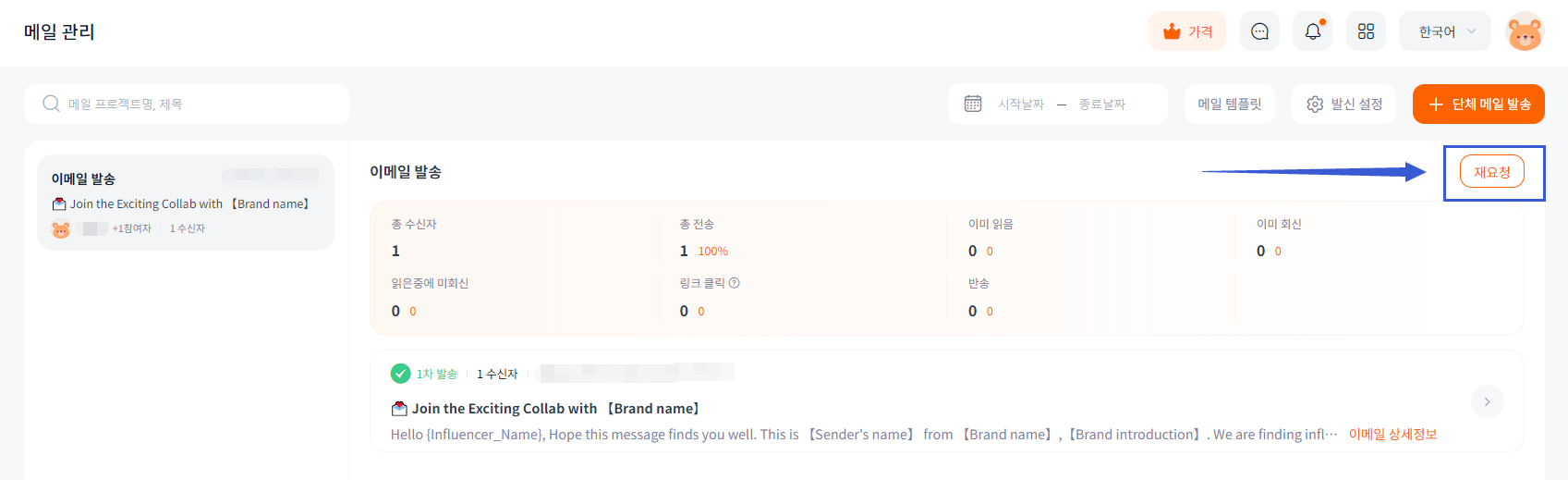
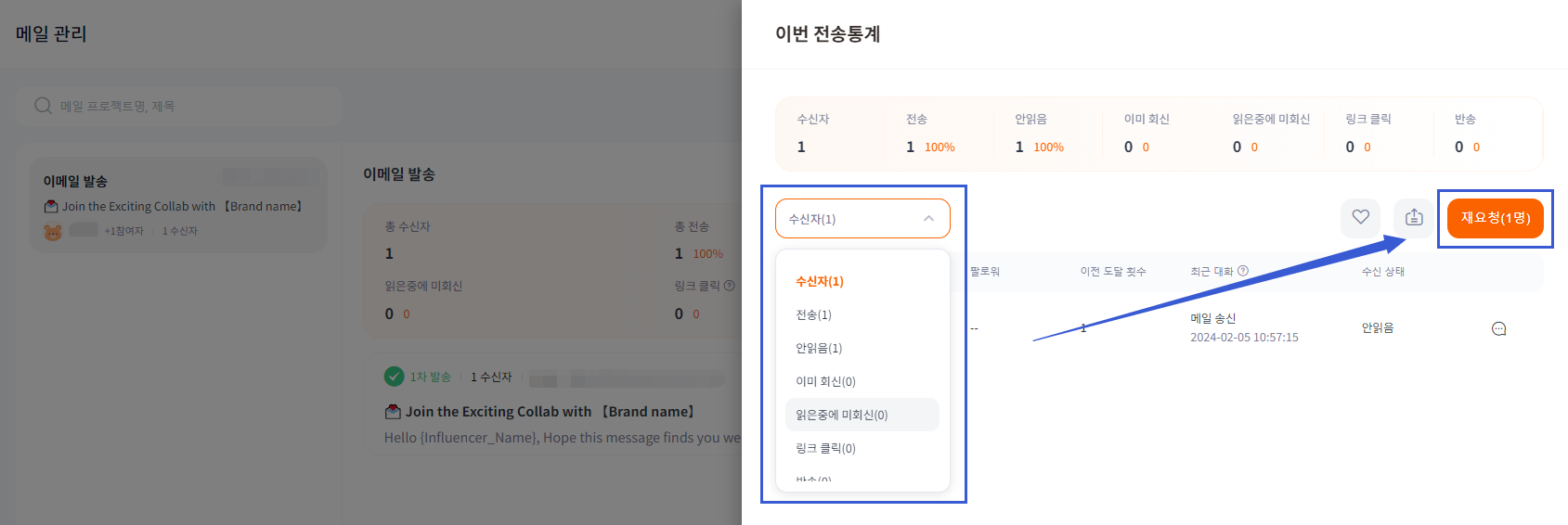
4.이메일 성과 데이터 확인
이메일 발송 후 매회 발송된 성과 데이터 및 프로젝트별 성과 데이터 통계는 메일 관리 페이지에서 확인할 수 있습니다.
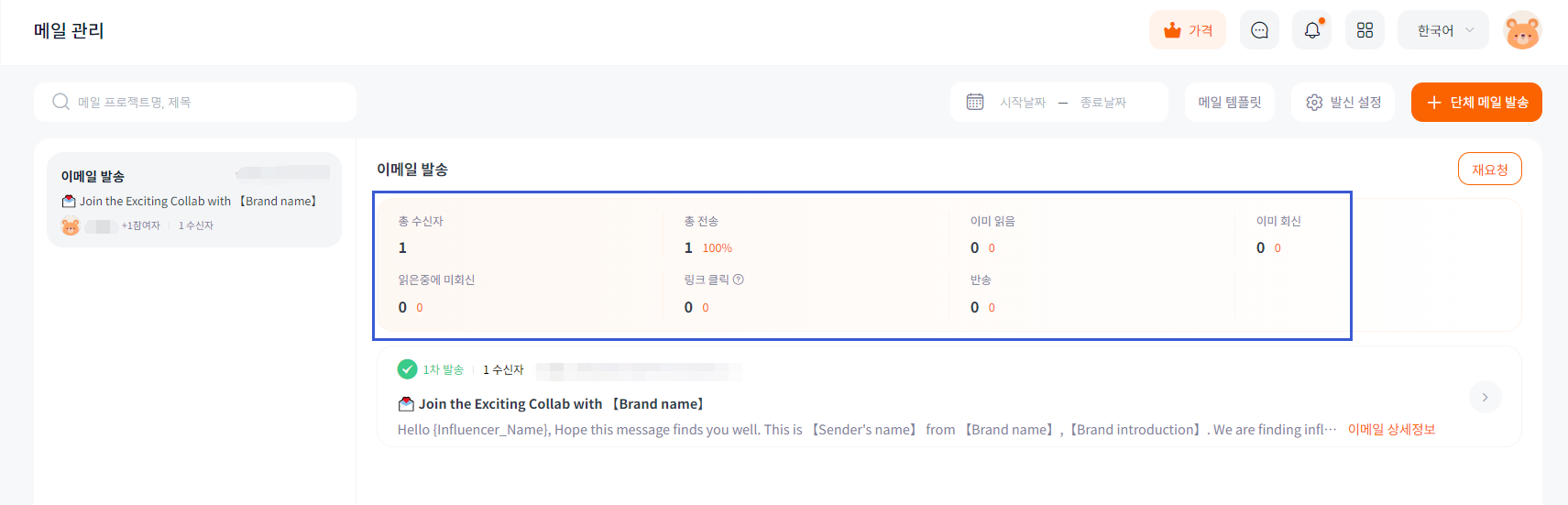
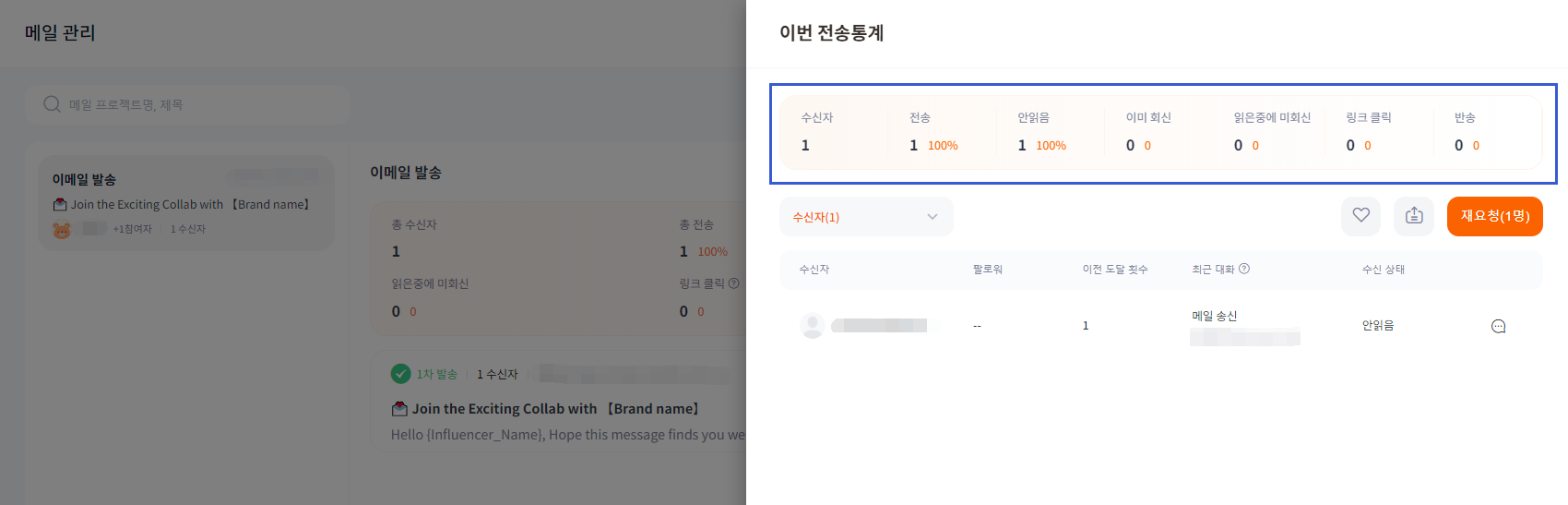
5.인플루언서 회신 확인 및 후속 컨택
인플루언서의 회신은 [메시지 센터] 에서 확인할 수 있습니다. 읽지 않은 메시지가 있을 경우 녹스 인플루언서 홈페이지 우측 상단의 메시지 알람 아이콘을 통해 확인할 수 있으며, 아이콘을 클릭하면 [메시지 센터]로 이동됩니다. 메시지 센터에서 발송한 메시지는 메일 형식으로 인플루언서에게 발송되며 [대량 발송 할당량]을 소모하지 않습니다.

주의사항: 회원 버전에 따라 인플루언서 일괄초대수(대량 발송 할당량) 차이가 있을 수 있습니다. 버전별 권한은 가격 페이지에서 확인할 수 있습니다.